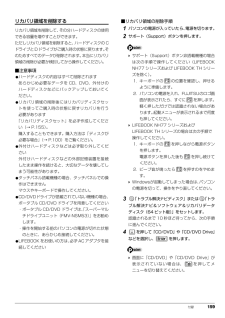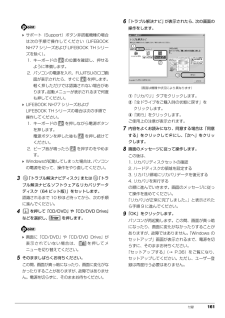Q&A
取扱説明書・マニュアル (文書検索対応分のみ)
"DVD Drive" 一致するキーワードは見つかりませんでした。
"DVD Drive"3 件の検索結果
138 廃棄・リサイクル Windowsが起動してしまった場合は、 パソコンの電源を切って、操作をやり直してください。3「トラブル解決ナビディスク」または 「トラブル解決ナビ&ソフトウェア&リカバリデータディスク(64 ビット版)」をセットします。認識されるまで 10 秒ほど待ってから、次の手順に進んでください。4を押して「CD/DVD」や「CD/DVD Drive」などを選択し、 を押します。 画面に「CD/DVD」や「CD/DVD Drive」が表示されていない場合は、 を押してメニューを切り替えてください。5そのまましばらくお待ちください。この間、画面が真っ暗になったり、画面に変化がなかったりすることがありますが、故障ではありません。電源を切らずに、そのままお待ちください。6「ユーティリティ」タブをクリックして「ハードディスクデータ消去」をクリックし、「実行」をクリックします。「ハードディスクデータ消去」の画面が表示されます。7内容をよくお読みになり、同意していただいた場合は、「同意します」をクリックして にし、「次へ」をクリックします。消去するハードディスクを選択する画面が表示されます。8データを...
付録 159リカバリ領域を削除するリカバリ領域を削除して、その分ハードディスクの使用できる容量を増やすことができます。ただしリカバリ領域を削除すると、ハードディスクの CドライブとDドライブがご購入時の状態に戻ります。 そのためすべてのデータが削除されます。本当にリカバリ領域の削除が必要か検討してから操作してください。■注意事項●ハードディスクの内容はすべて削除されますあらかじめ必要なデータを CD、DVD、外付けのハードディスクなどにバックアップしておいてください。●リカバリ領域の削除後にはリカバリディスクセットを使ってご購入時の状態に戻すリカバリを行う必要があります「リカバリディスクセット」を必ず作成してください(→ P.155)。購入することもできます。購入方法は「ディスクが必要な場合」(→ P.100)をご覧ください。●外付けハードディスクなどは必ず取り外してください外付けハードディスクなどの外部記憶装置を接続したまま操作を続けると、大切なデータを壊してしまう可能性があります。●タッチパネル搭載機種の場合、タッチパネルでの操作はできませんマウスやキーボードで操作してください。●CD/DVDドライブが...
付録 161 サポート(Support)ボタン非搭載機種の場合は次の手順で操作してください(LIFEBOOKNH77 シリーズおよび LIFEBOOK TH シリーズを除く)。1. キーボードの の位置を確認し、押せるように準備します。2. パソコンの電源を入れ、FUJITSUのロゴ画面が表示されたら、すぐに を押します。軽く押しただけでは認識されない場合があります。起動メニューが表示されるまで何度も押してください。 LIFEBOOK NH77 シリーズおよびLIFEBOOK TH シリーズの場合は次の手順で操作してください。1. キーボードの を押しながら電源ボタンを押します。電源ボタンを押した後も を押し続けてください。2. ビープ音が鳴ったら を押すのをやめます。 Windowsが起動してしまった場合は、 パソコンの電源を切って、操作をやり直してください。3「トラブル解決ナビディスク」または 「トラブル解決ナビ&ソフトウェア&リカバリデータディスク(64 ビット版)」をセットします。認識されるまで 10 秒ほど待ってから、次の手順に進んでください。4を押して「CD/DVD」や「CD/DVD Drive...
- 1